Оновлено квітень 2024: Припиніть отримувати повідомлення про помилки та сповільніть роботу системи за допомогою нашого інструмента оптимізації. Отримайте зараз на посилання
- Завантажити та встановити інструмент для ремонту тут.
- Нехай сканує ваш комп’ютер.
- Тоді інструмент буде ремонт комп'ютера.
Деякі користувачі Windows повідомляють, що бачать код помилки 17 при спробі відновити iPad або iPhone або при спробі оновити програму iTunes до останньої версії. Ця проблема виникає, коли ваш ПК або Mac не може зв’язатися із сервером оновлення програмного забезпечення Apple.
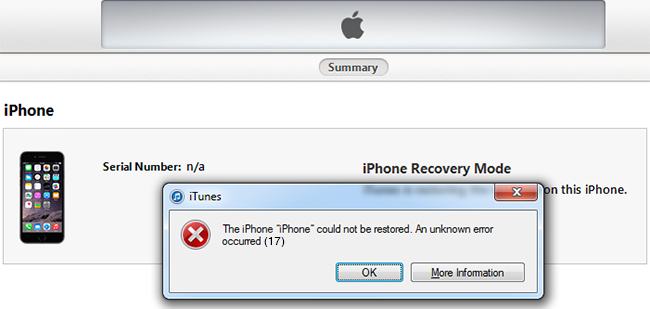
Основною причиною цієї проблеми є застаріла версія iTunes. У більшості випадків цьому сприяє пошкодження компонента AutoUpdate. Якщо цей сценарій застосовується, ви можете спробувати оновити iTunes вручну. Якщо це не допомогло, спробуйте перевстановити iTunes вручну (настільна версія або версія UWP).
Як підтвердили деякі постраждалі користувачі, ця проблема також може бути спричинена надмірно захисним брандмауером, який блокує вихідні з'єднання iTunes. У цьому випадку найкращим рішенням буде видалити брандмауер і шукати більш м’яке рішення.
Перевірте підключення до Інтернету
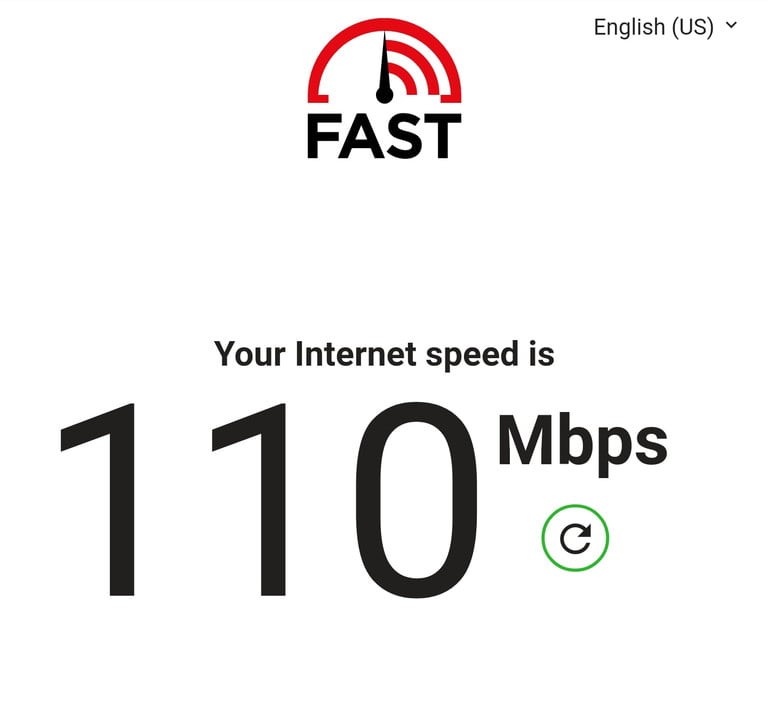
Оскільки код помилки 17 пов'язаний з iTunes не може підключитися для своїх серверів, перше, що потрібно зробити, це перевірити підключення до Інтернету.
Ваше з’єднання з Інтернетом може бути повільним або нестабільним, що ускладнює підключення iTunes до серверів Apple.
Щоб перевірити це, можна спробувати запустити тест на швидкість. Ви можете використовувати сторонній веб-сайт, такий як Fast.com, який ефективно вимірює швидкість завантаження та завантаження з Інтернету.
Якщо результат виявляється повільним або далеким від пропускної здатності Інтернету, яку ви очікуєте від щомісячної передплати, спробуйте перезапустити маршрутизатор. Для цього знайдіть шнур живлення маршрутизатора, який зазвичай знаходиться ззаду, вийміть його і почекайте принаймні 5-10 секунд, перш ніж підключити його.
Після цього зачекайте, поки маршрутизатор повністю завантажиться. Проведіть ще один тест швидкості, щоб перевірити, чи скидання маршрутизатора вирішило проблему з Інтернетом.
Оновлення квітня 2024 року:
Тепер за допомогою цього інструменту можна запобігти проблемам з ПК, наприклад, захистити вас від втрати файлів та шкідливого програмного забезпечення. Крім того, це чудовий спосіб оптимізувати комп’ютер для максимальної продуктивності. Програма з легкістю виправляє поширені помилки, які можуть виникати в системах Windows - не потрібно кількох годин усунення несправностей, коли у вас під рукою ідеальне рішення:
- Крок 1: Завантажте інструмент для ремонту та оптимізації ПК (Windows 10, 8, 7, XP, Vista - Microsoft Gold Certified).
- Крок 2: натисніть кнопку "Нач.скан»Щоб знайти проблеми з реєстром Windows, які можуть викликати проблеми з ПК.
- Крок 3: натисніть кнопку "Ремонт всеЩоб виправити всі питання.
Якщо підключення до Інтернету працює нормально після скидання налаштувань маршрутизатора, ви можете спробувати перевірити стан серверів Apple, щоб перевірити, чи система недоступна на даний момент.
Однак якщо у вас все ще виникають проблеми з підключенням, найкраще зв’язатися зі своїм постачальником послуг Інтернету та повідомити їх про проблему, яка виникає у вас з їхньою Інтернет-послугою.
Завантажте та встановіть останню версію iTunes

З мого досвіду в житті, Apple змушує своїх користувачів оновлювати програмне забезпечення свого продукту час від часу щороку, тому що іноді багато функцій не працюють належним чином. Подібний випадок представляється вам у вигляді старої прошивки iTunes.
Вам слід перевірити поточну версію iTunes або оновити її до останньої версії, а потім спробувати ще раз. Неможливо оновити, видалити та встановити останню завантажену програму iTunes.
В іншому випадку iTunes не може завантажити та встановити останню версію iOS або оновити / відновити останню версію вашого iPhone, iPad Pro, iPad Air, iPad Mini та iPod Touch раніше.
Перевірте файл хостів

Крок 1: Пройдіть цим шляхом. Знайдіть C: \ Windows \ System32 \ Drives \ тощо.
Крок 2. Тепер знайдіть файл Hosts і відкрийте його як адміністратор.
Крок 3. Вам потрібно знайти рядки з .apple.com, видалити та зберегти.
Крок 4. Перезавантажте комп'ютер з Windows і повторіть спробу.
Перевірте брандмауери, проксі-сервери, програмне забезпечення безпеки та антивірус

Можливо, вам доведеться тимчасово відключити брандмауер вашого комп'ютера, надійне програмне забезпечення для захисту, проксі, VPN або антивірусне програмне забезпечення. Багато з цих програм та служб блокують доступ до зовнішніх серверів та служб, що може призвести до проблем з управлінням iOS через iTunes.
Вимкнення брандмауера та антивірусних програм може сильно відрізнятися залежно від встановленого або використовуваного вами програмного забезпечення. Таким чином, немає очевидного способу дати загальні вказівки. Однак, якщо ви користуєтесь будь-якою з вищезазначених служб, тимчасово вимкніть їх при спробі оновити / відновити пристрій iOS. Ви можете повторно активувати ці послуги після їх успішного виконання.
Якщо ви все ще відчуваєте помилку 17 або подібні проблеми, спробуйте використати інший комп’ютер у іншій зовнішній мережі, щоб перевірити, чи працює вона. Це може дратувати, але це може вказувати на те, що зміна хосту, брандмауер або інша блокада не були вирішені належним чином. Це особливо корисно при спробі відновити / оновити iPhone, коли ви перебуваєте в жорсткій корпоративній мережі. Замість того, щоб просити системного адміністратора змінити обмеження брандмауера, напевно, найкраще просто закінчити процес, повернувшись додому до своєї звичайної мережі.
Порада експерта: Цей інструмент відновлення сканує репозиторії та замінює пошкоджені чи відсутні файли, якщо жоден із цих методів не спрацював. Він добре працює в більшості випадків, коли проблема пов’язана з пошкодженням системи. Цей інструмент також оптимізує вашу систему для максимальної продуктивності. Його можна завантажити за Натиснувши тут

CCNA, веб-розробник, засіб виправлення неполадок ПК
Я комп'ютерний ентузіаст і практикуючий ІТ-фахівець. У мене багаторічний досвід роботи у комп'ютерному програмуванні, усуненні несправностей апаратного забезпечення та ремонту. Я спеціалізуюся на веб-розробці та проектуванні баз даних. У мене також є сертифікація CCNA для проектування мережі та усунення несправностей.

